上一篇
U盘启动 三星笔记本电脑U盘启动设置全攻略,小鱼教您快速上手
- 问答
- 2025-08-06 17:11:11
- 6
🚀 三星笔记本U盘启动全攻略|小鱼手把手教学,3分钟搞定! 💻
🌟 第一步:准备“神器”U盘
-
制作启动盘 🛠️
用【Rufus】或【小白一键重装系统V4.0】将U盘制成启动盘(选USB 3.0接口+128GB以上更稳哦!💾)。
🐟 小鱼提醒:提前备份U盘数据,制作会格式化! -
插入U盘 🔌
把“神器”插到三星笔记本的USB口,关机重启!
🔑 第二步:闯关BIOS设置
-
进入BIOS模式 🚪
- 热键大法:开机狂按 F2(部分型号用F10/Del,看开机LOGO提示!👀)。
- 若失败:重启按F2+F9(恢复默认设置)+F10(保存),再试一次!
-
关闭安全锁 🔒
- 找到 Advanced → 关闭 Fast BIOS Mode(设为Disabled)。
- 切换到 Boot 标签,关闭 Secure Boot Control(设为Off)。
💡 预装Win8/10/11机型必做!否则U盘不认!
-
切换启动模式 🔄
- 关闭Secure Boot后,弹出 OS Mode Selection,选 CSM OS(兼容模式)。
🐟 小鱼科普:CSM模式让老系统也能用U盘启动~
- 关闭Secure Boot后,弹出 OS Mode Selection,选 CSM OS(兼容模式)。
🚀 第三步:设置U盘为“C位”启动
-
调整启动顺序 🔝
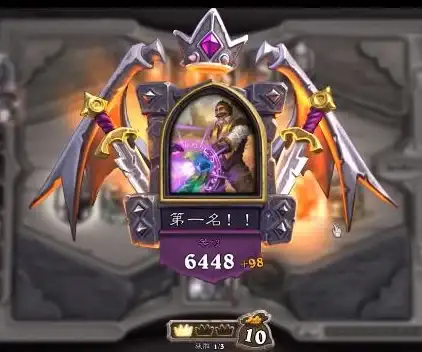
- 在 Boot 标签下,找到 Boot Device Priority。
- 用F5/F6把U盘(显示为 USB HDD 或U盘品牌名)调到第一!
💡 若有多个选项,优先选带U盘名的!
-
保存退出 💾
按F10 → 选 Yes → 电脑重启!
🎉 第四步:见证奇迹时刻!
- 重启时狂按 F12(或F10)调出启动菜单,选U盘!
- 看到“Windows安装界面”或“PE系统”就成功啦!🎊
⚠️ 常见问题急救包
- U盘不识别? 🔍
换USB口、重做启动盘,或检查BIOS是否关闭Secure Boot。 - 型号差异? 📝
老机型(如预装Win7)可能只需恢复默认设置(F9+F10)。 - 系统版本? 🖥️
Win11 2025版需TPM 2.0支持,三星新机型直接冲!
🐟 小鱼结语:按这攻略操作,三星笔记本U盘启动So Easy!有问题留言,秒回帮你解决~ 💪
本文由 业务大全 于2025-08-06发表在【云服务器提供商】,文中图片由(业务大全)上传,本平台仅提供信息存储服务;作者观点、意见不代表本站立场,如有侵权,请联系我们删除;若有图片侵权,请您准备原始证明材料和公证书后联系我方删除!
本文链接:https://cloud.7tqx.com/wenda/553384.html






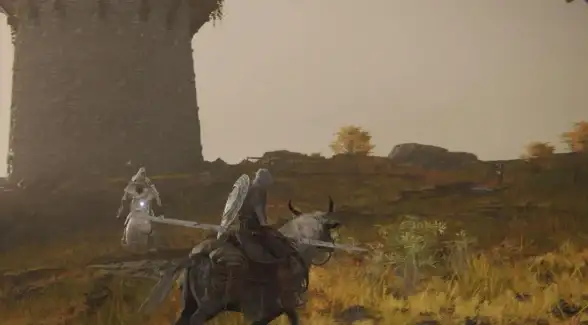


发表评论